
Као што знате, Иандек диск чува ваше датотеке не само на вашем серверу, већ и у посебној мапи на рачунару. Није увек прикладно јер локација заузета датотекама може бити прилично велика. У овом чланку ћемо разговарати о томе како имати приступ диску без складиштења докумената на рачунару.
Мрежа погона Иандек.
Посебно за оне кориснике који не желе да држе огромну мапу на њиховом систему, технолошка подршка је омогућена у Иандек диск ВебДав што вам омогућава да се повежете на услугу као обичну мапу или диск. Погледајмо кораке како искористити ову прилику.1. корак: Додавање нове ставке у мрежно окружење
Овај корак ће бити описан да би се избегли неки проблеми приликом повезивања мрежног диска. Може се прескочити и одмах идите на другу.
- Па, иди у мапу "Компјутер" и кликните на дугме "Повежите мрежни погон" А у прозору који се отвара, прођите кроз везу наведену на екрану.
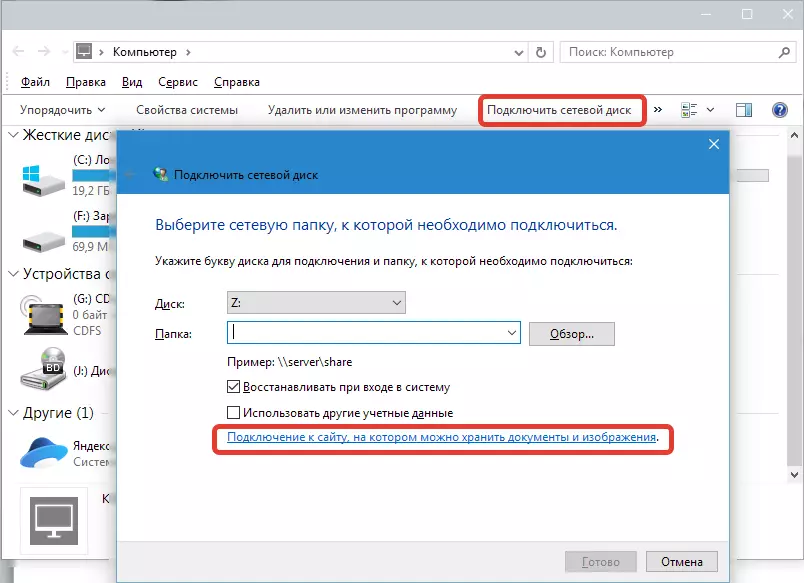
- У следећем прозору кликнемо "Даље".
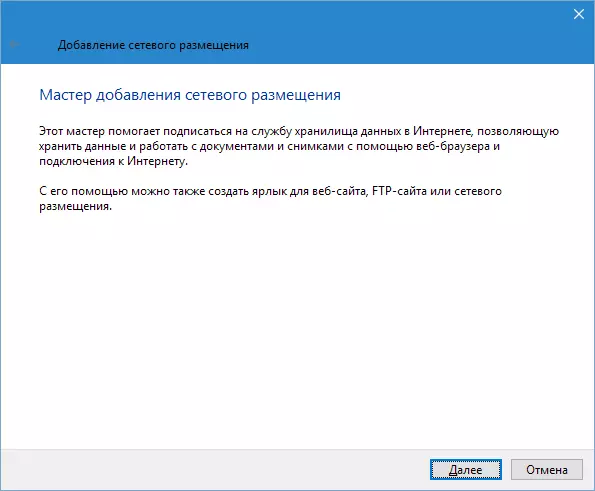
Опет "следеће".
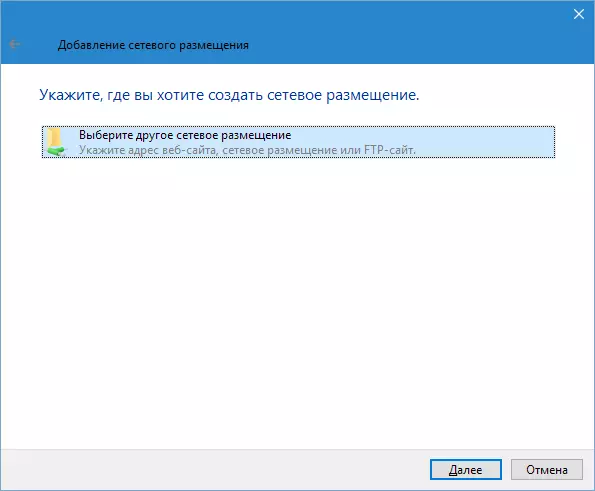
- Затим унесите адресу. За Иандек, он има такве врсте:
хттпс: //вебдав.иандек.ру.
Притиснути "Даље".
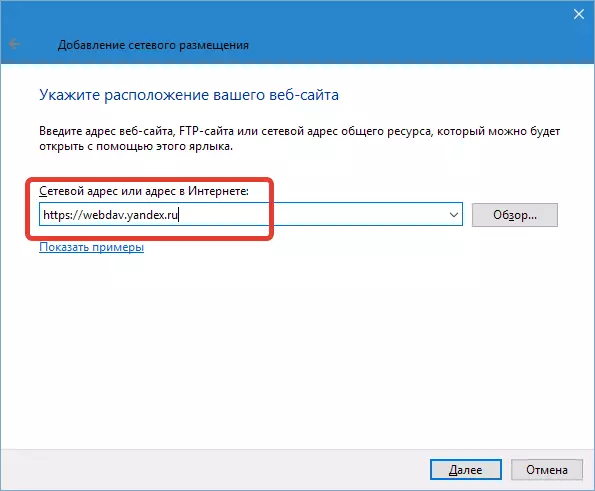
- Затим је потребно именовати нову мрежну локацију и поново притисните. "Даље".
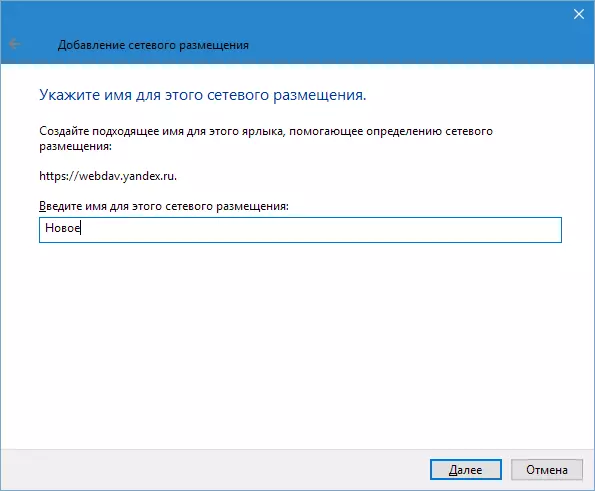
Пошто смо већ створили ову мрежну локацију, име и лозинку упита пропустили су "Мастер", имаћете овај захтев да се појави.

Ако планирате да користите више налога, у којем случају натерајте да се натерате напротив "Запамти акредитиве" У супротном, повежите се на други рачун без плеса са тамбурином неће радити.
- Ако желимо да отворимо директоријум право на крају процеса, препуштамо потврдни оквир у Цхекбок-у и кликните на дугме "Спремни".
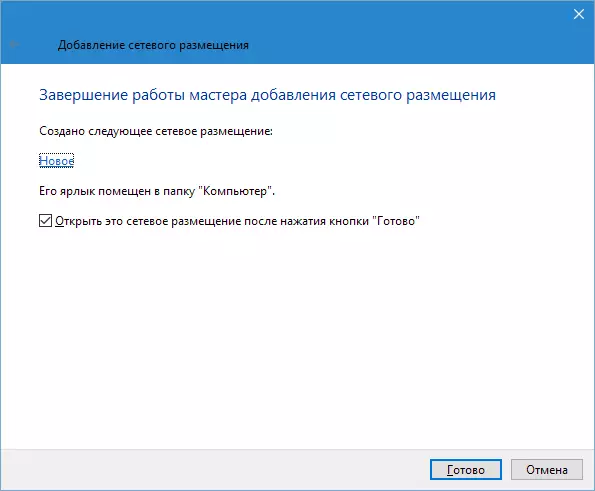
- Диригент ће отворити фасциклу са вашим Иандек диск. Имајте на уму која је ваша адреса. Ова мапа не постоји на рачунару, све датотеке леже на серверу.
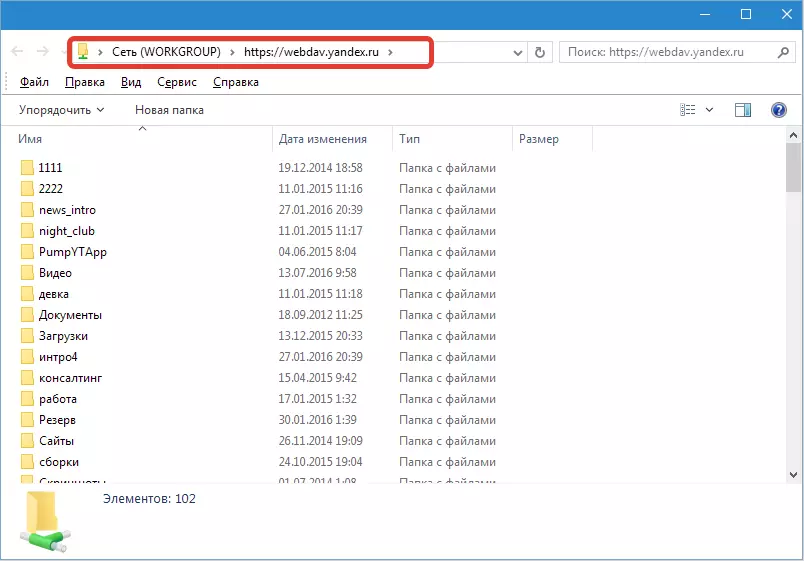
Овако се смештај изгледа у мапи. "Компјутер".
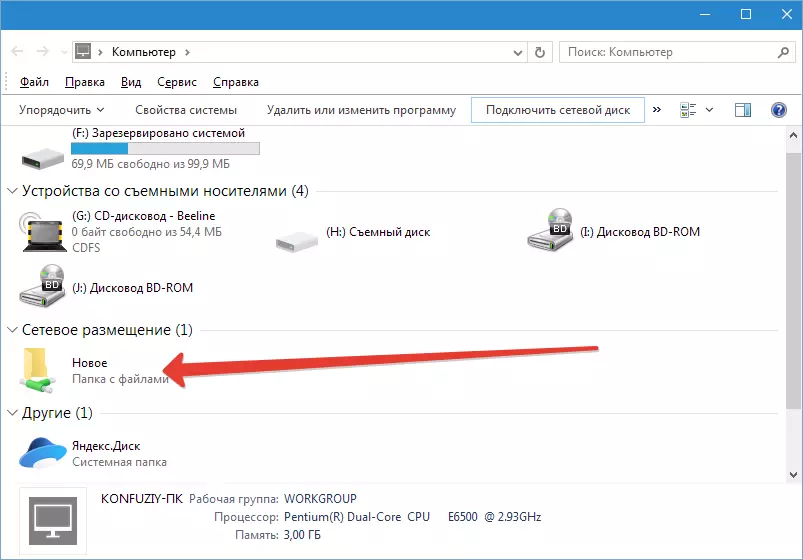
Генерално, Иандек диск већ може да користи, али треба нам мрежни погон, па да га повежемо.
Корак 2: Повезивање мрежног диска
- Идите поново у мапу "Компјутер" и притисните дугме "Повежите мрежни погон" . У прозору који се појављује на терену "Мапа" Наведите исту адресу као и за мрежну локацију ( хттпс: //вебдав.иандек.ру. ) И зхмем. "Спремни".
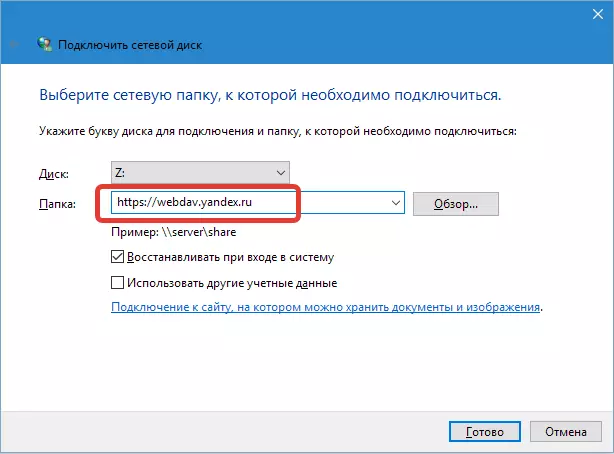
- Мрежни диск ће се појавити у мапи "Компјутер" и функционише као редован директориј.

Грешка "Нетачно име мапе"
У неким случајевима систем приликом уласка у стандардну адресу може изнијети грешку "погрешне име мапе", што указује на немогућност приступа ССЛ заштићеним ресурсима (ХТТПС). Проблем се решава на два начина. Прво - уместо адреса
хттпс: //вебдав.иандек.ру.
тачка
хттп: //вебдав.иандек.ру.
Друго је поправити параметар у секретарију система.
- Кликните на повећало у близини дугмета "Старт" и у пољу за претрагу пишемо "Регистар". Идите у апликацију.
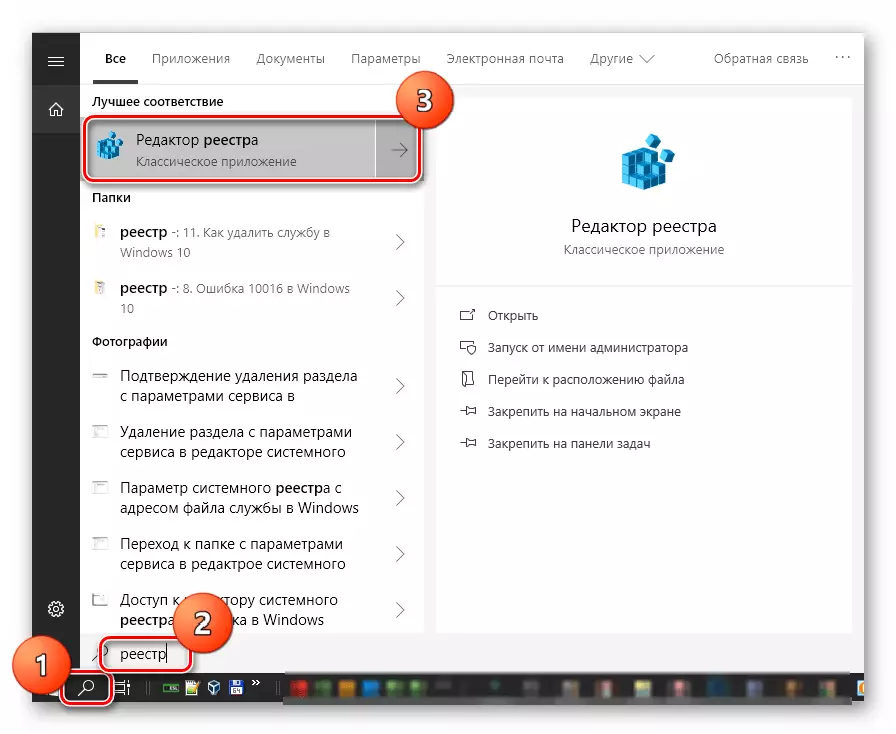
- Иди до гране
ХКЕИ_ЛОЦАЛ_МАЦХИНЕ \ Систем \ ЦуррентЦонтролсет \ Сервицес \ ВебЦлиент \ Параметри
Двапут кликните на кључ
Басицаутлевел.
Променимо вредност на "2" (без наводника) и кликните на дугме У реду.
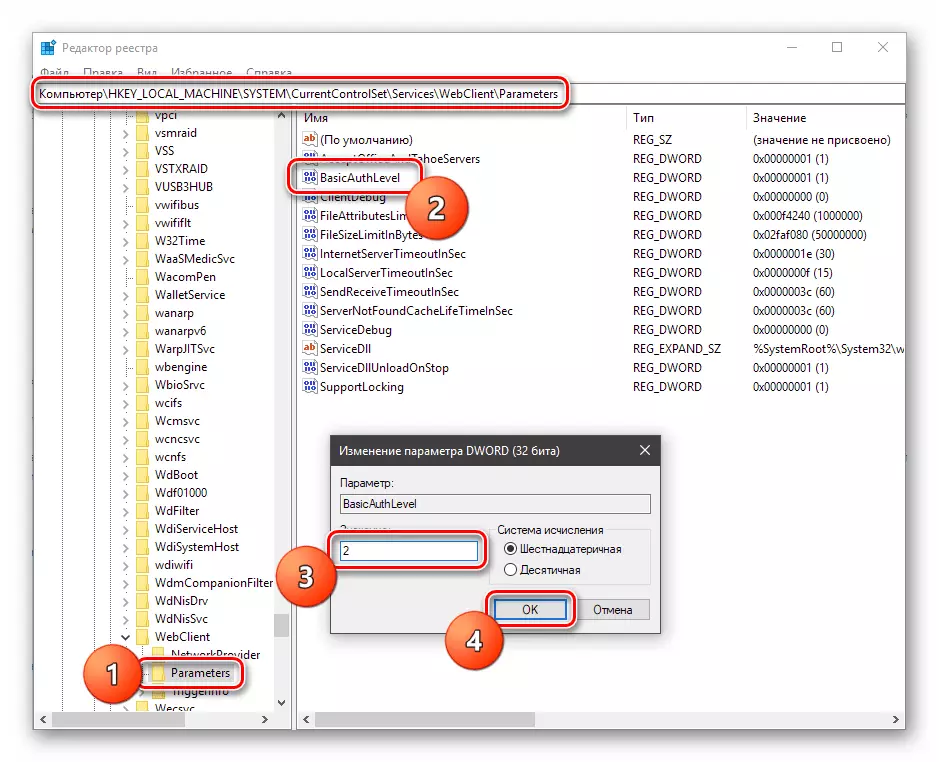
- Поново покрените рачунар. Након обављања горе наведених акција, проблем би требало да нестане.
Сада знате како једноставно повезати Иандек диск као мрежни погон са стандардним Виндовс алатама.
